कैसे अपने रिंगटोन iPhone के लिए और Android फोन करने के लिए
हमारे जीवन में कुछ बिंदु पर हम में से कई का कहना है कि हम हमेशा इसे और अधिक खेलने के लिए एक विशेष गीत के साथ बहुत से ग्रस्त किया गया है। हम तो कि हम भी यह हमारे smartphones के लिए एक रिंग टोन के रूप में सेट करना चाहते हैं से ग्रस्त रहे हैं!
तो, उन लोगों को, जो अपने पसंदीदा गाना उनके रिंगटोन के रूप में सेट करना चाहते हैं के लिए यह लेख तुम्हारे लिए है! कोई बात नहीं यदि आप कर रहे हैं एक iOS या Android उपयोगकर्ता; आपका पसंदीदा गीत मुक्त करने के लिए अपने रिंगटोन चेतावनी के रूप में सेट करने के लिए कई विधियाँ हैं। हाँ, आप इसे करते हैं, बस नीचे दी गई विधियों का पालन करने के लिए एक पैसा भी खर्च नहीं है।
विधि 1: एक डेस्कटॉप प्रोग्राम का उपयोग कर
चरण 1 रिकॉर्ड संगीत फ़ाइल
आप या तो वेबसाइट जहां अपने पसंदीदा ट्रैक या गीत है इससे पहले कि तुम तो रिकॉर्ड बटन पर क्लिक करें या इसे पहले इससे पहले कि इसे के लिए खोज पर क्लिक करें ऊपर खोल सकते हैं। तुम बस इसे एक बार और क्लिक करें रिकॉर्डिंग रोकने के लिए की जरूरत है। और अधिक सेटिंग्सका आकलन करने के लिए, चिह्न अंतरफलक के ऊपरी दाएँ हाथ कोने पर है। एक जनरल, नियंत्रण और स्वरूप सेटिंग समायोजित करने के लिए आप के लिए है।
- जनरल – फैसला तुम कहाँ संग्रहीत करें या अपने रिकार्डेड संगीत फ़ाइलों को बचाने के लिए पसंद करेंगे।
- नियंत्रण-विज्ञापनों को छोड़ या स्वचालित विभाजन सेटिंग के माध्यम से रिकॉर्डिंग के दौरान लंबी pauses को छोड़ करने के लिए समायोजित करने के लिए सेट करें.
- स्वरूप-दूसरे से एक एमपी 3 के रूप में, तुम भी अपने संगीत फ़ाइल के रूप में एक M4A अपने iDevices के लिए सहेज सकते हैं।

चरण 2 रिंगटोन बनाएँ (या करने के लिए iTunes स्थानांतरण प्लेलिस्ट)
सचित्र द्वारा स्क्रीनशॉट के रूप में, आप एक बार इसे डाउनलोड किया है रिकार्डेड संगीत फ़ाइलों की एक सूची देखने के लिए सक्षम हो जाएगा। उसके बाद, आप आसानी से trimming खिड़की के ऊपर खोलने के लिए बेल आइकन पर क्लिक कर सकते हैं। तब, आप ट्रैक कि आप ट्रिम कर दीजिए और एक रिंगटोन के रूप में सहेजने के लिए की तरह हूँ का हिस्सा है जो का चयन कर सकते हैं।
यदि आप इसे चुनिंदा के लिए अपने iTunes स्थानांतरण, यह किसी प्लेलिस्ट में जोड़ें या हटाएँ एक ट्रैक और अधिक करने के लिए पसंद करेंगे वैकल्पिक रूप से, संबंधित पटरी पर राइट-क्लिक करें। वहाँ भी है एक सरल एक-क्लिक सुविधा है कि आप के रूप में उपयोग कर सकते हैं आपकी लायब्रेरी में सभी संगीत के लिए iTunes स्थानांतरण आदेश (इंटरफ़ेस के निचले भाग) में स्क्रीनशॉट में प्रकाश डाला।

विधि 2: एक ऑनलाइन सेवा का उपयोग करना
अपने रिंगटोन, या आपके smartphone के लिए किसी भी रिंगटोन बनाने के लिए सक्षम होना करने के लिए, आप अपने गीत के लिए ऑडियो फ़ाइल परिवर्तित कर दिया है चाहिए। और वहाँ आप इसके साथ मदद करने के लिए नि: शुल्क ऑनलाइन सेवाओं की एक बहुत कुछ कर रहे हैं। One of the simplest sites that offer ringtone making services for free is aidiko.net, to know how this works, follow the instruction below.
इस विधि बहुत सरल है, बस इन आसान चरणों का पालन करें:
चरण 1 गीत का चयन
इससे पहले कि आप भी शुरू, तो कौन सा गीत आप अपना रिंग टोन के रूप में सेट करना चाहते हैं निर्णय। यह एक गीत अपने डेस्कटॉप से या एक संगीत वेबसाइट से एक गीत हो सकता है। अगर यह एक गाना है कि आपके कंप्यूटर पर सहेजी जाती है 'अपलोड' बटन क्लिक करें, लेकिन अगर यह आप की तरह YouTube, एक वेबसाइट पर पाया एक गीत है 'कोई URL दर्ज करें' क्लिक करें।
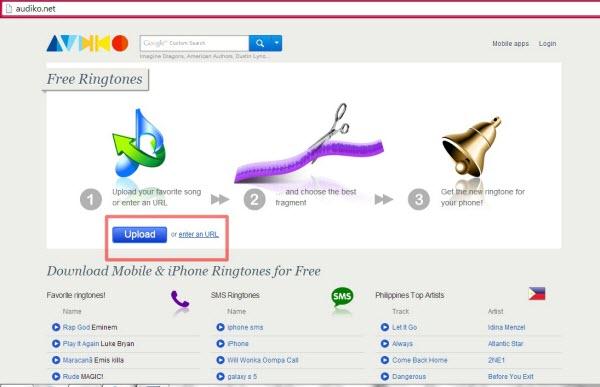
चरण 2 अपलोड करने की प्रक्रिया
यदि आप अपने कंप्यूटर से कोई फ़ाइल चुनें, तो आप बस इसे खत्म करने के लिए प्रतीक्षा करने के लिए फ़ाइल सीधे अपलोड करेंगे, यह चित्र में से एक की तरह लग रहे हो जाना चाहिए।
लेकिन तुम YouTube से एक गीत का उपयोग करने के लिए चुनते हैं, तो अपलोड प्रक्रिया दूसरी तस्वीर पर एक की तरह हो जाएगा।
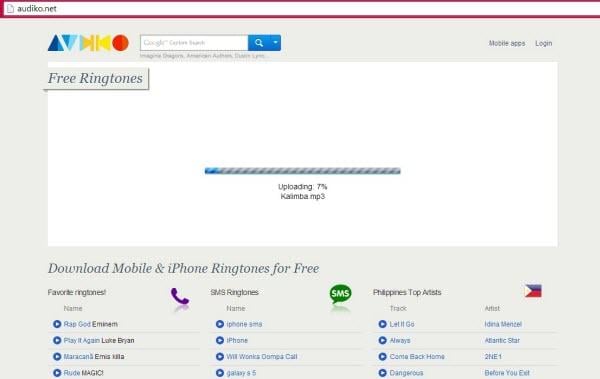
चरण 3 भाग के गीत चुन
जब गाना अपलोड किया था, तुम अब गीत आप इच्छित भाग पर नीले बार पर खींचकर अपने रिंगटोन के रूप में सेट करना चाहते हैं का हिस्सा है चुन सकते हैं। इस वेबसाइट में आप 29 अपनी रिंगटोन के रूप में सेट करने के लिए गीत का दूसरा हिस्सा विशेष रूप से, चुन सकते हैं। जब आप कर रहे हैं, बस 'रिंगटोन बनाएँ!' बटन क्लिक करें।
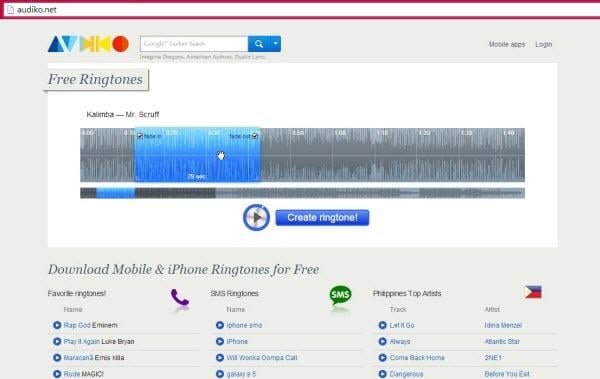
चरण 4 रिंगटोन डाउनलोड करें
आप तो डाउनलोड पृष्ठ के लिए निर्देशित किया जाएगा। यदि आप एक iPhone, 'iPhone' बटन पर क्लिक करें उपयोग कर रहे हैं अगर आप अन्य उपकरणों या Android फोन का उपयोग कर रहे हैं, तो 'मोबाइल' बटन पर क्लिक करें। जो एक आपकी डिवाइस के लिए संगत है चुनने के बाद, नीचे दिए गए 'डाउनलोड' बटन पर क्लिक करें। यह तो हम अपने डेस्कटॉप और आपके डिवाइस पर स्थानांतरित किया जा करने के लिए तैयार पर सहेजा जाएगा।
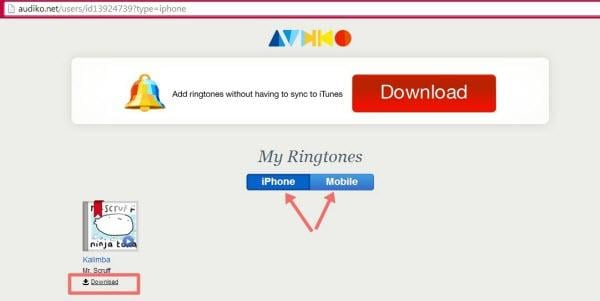
विधि 3: एक App का उपयोग कर
यदि आप अपने पसंदीदा गीत के बिना एक रिंगटोन के रूप में सेट करना चाहते हैं, लेकिन एक मौका है या आपके डेस्कटॉप कंप्यूटर पर जाएँ करने के लिए अभी भी आलसी नहीं है, तुम भी बना यह अपने iOS या Android डिवाइस से सीधे एक विकल्प है। नीचे दिए गए अनुदेश तुम सिखाना होगा कैसे।
एक) एक iOS App का उपयोग कर
चरण 1 App की दुकान में जाना और एक रिंगटोन निर्माता अनुप्रयोग स्थापित करें
रिंगटोन निर्माता अनुप्रयोग के लिए खोज और एक है कि आप के लिए सबसे ज्यादा अपील स्थापित करें। प्रदान की क्षुधा के अधिकांश के लिए ठहरना नि: शुल्क हैं।
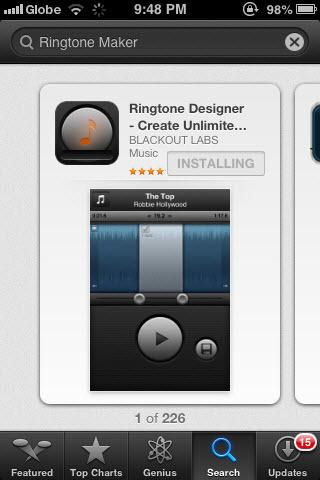
चरण 2 गीत आप चाहते हैं का चयन करें
बस जब आप एक ऑनलाइन रिंगटोन निर्माता का उपयोग की तरह, आप अपने रिंगटोन के रूप में सेट किया जा करने के लिए गीत चयन करने के लिए कहा जाएगा। आप किसी भी गाना है कि आप अपने संगीत पुस्तकालय से पसंद चुन सकते हैं।
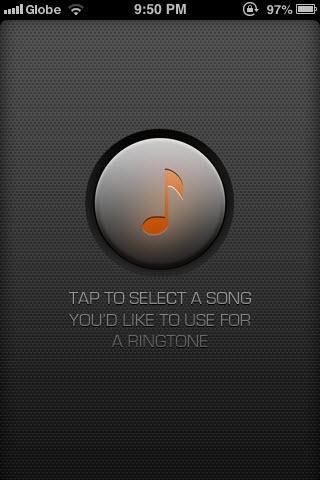
चरण 3 के गीत अपनी रिंगटोन के रूप में सेट करने के लिए इच्छित भाग का चयन करें
में यहाँ आपको उस विशिष्ट भाग अपने रिंगटोन आपके स्क्रीन पर swiping द्वारा किया जा करने के लिए इच्छित गीत का चुन सकते हैं। आप 30 दूसरा हिस्सा करने के लिए अपने रिंगटोन हो के गीत चुन सकते हैं।
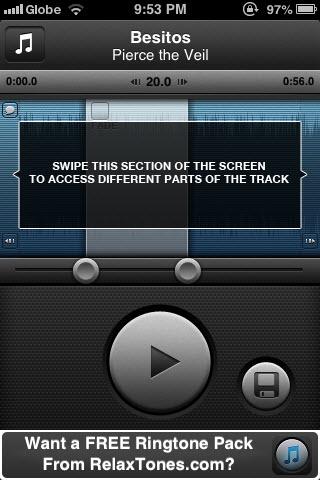
चरण 4 बचाने के लिए रिंगटोन
जब आप पूरा कर लें, तो फ्लॉपी डिस्क चिह्न को बचाने के लिए स्क्रीन के निचले सही पक्ष पर पर ठोकर। जब लोड किया जाता है, आप इसे iTunes फ़ाइल साझा करने के माध्यम से अपने फ़ोन करने के लिए लोड हो रहा है अपने रिंगटोन सहेज सकते हैं।
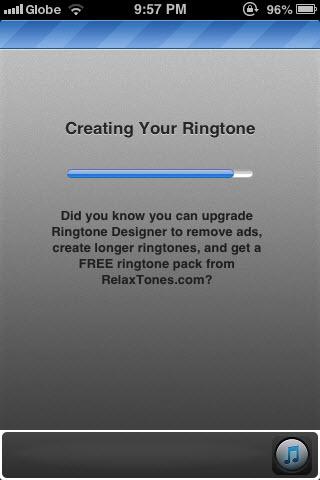
b) एक Android App का उपयोग कर
चरण 1 गूगल चलायें दुकान में जाओ और एक रिंगटोन बनाने के App स्थापित करें
प्रकार 'रिंगटोन्स निर्माता में' एक app स्टोर Google पर खोज में आपके खोजशब्द के रूप में, आप apps इस प्रयोजन के लिए डिजाइन की एक लंबी सूची दी जाएगी। चुनें कि आप है एक सबसे अच्छा लगता है और इसे स्थापित करें।
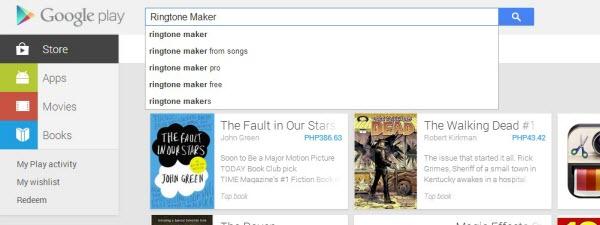
चरण 2 गीत के लिए आप चाहते हैं ब्राउज़ करें
जब तुम app खुला, यह आप आप पहले से ही अनुप्रयोग का उपयोग करके किए गए गीतों की सूची दिखाएगा। अगर गीत आप उपयोग करना चाहते हैं सूचीबद्ध नहीं था, नीचे खोज बटन पर क्लिक करें और गीत का उपयोग करें या आपकी फ़ाइल प्रबंधक मैन्युअल रूप से ब्राउज़ करें जब तक आप आप के लिए देख रहे हैं गीत खोजने के लिए इच्छित नाम लिखें, और तब का चयन करने के लिए इस पर नल।
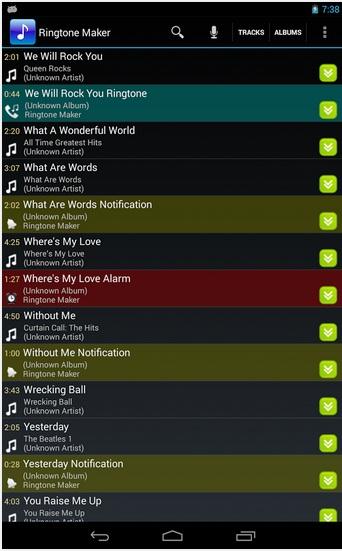
चरण 3 हिस्सा है आप उपयोग करना चाहते हैं की फसल
गीत को चुनने के बाद, आप अब हिस्सा है आप केवल अपने रिंगटोन के रूप में उपयोग करना चाहते हैं फसल कर सकते हैं। खींचें सलाखों कि शुरू से संकेत मिलता है और रिंगटोन के भागों समाप्त करें और इच्छित भाग का चयन करने के लिए बस ज़ोर से मारना।
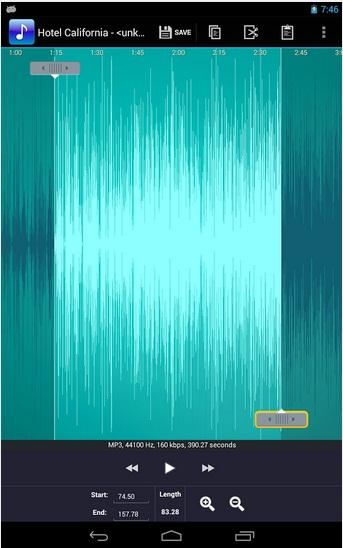
चरण 4 बचाने के लिए रिंगटोन
जब अपने रिंगटोन अनुकूलित करना समाप्त करें, आप अब अपने मोबाइल स्क्रीन के ऊपरी भाग पर पाया फ़्लॉपी डिस्क चिह्न पर दोहन द्वारा इसे सहेज सकते हैं। आप भी करने के लिए फ़ाइल का नाम बदलें जो आप चाहते हैं की अनुमति दी हैं। का नाम बदलने के बाद, 'सहेजें' बटन पर क्लिक करें। और वहाँ से आप यह आपकी डिफ़ॉल्ट रिंगटोन के रूप में सेट करने का विकल्प है या यह एक विशिष्ट व्यक्ति है कि आप बुला रहा है के लिए एक रिंगटोन के रूप में असाइन करें।
टिप: ITunes या गूगल चलायें स्टोर पर app को चुनने पर, हमेशा की दरों और पता है जो एक सबसे अच्छा है का उपयोग करने के लिए सक्षम होना करने के लिए अन्य उपयोगकर्ताओं के द्वारा बनाई गई टिप्पणी पढ़ने के लिए सुनिश्चित करें।
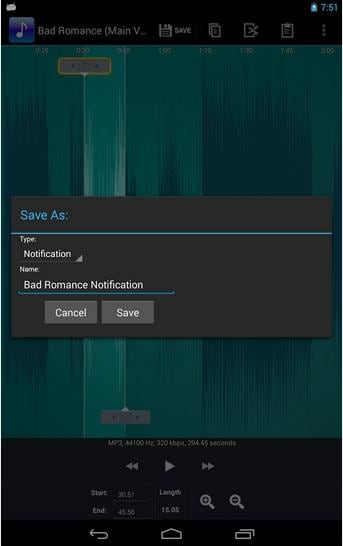
विधि 4: iTunes का उपयोग कर
नहीं कई iPhone उपयोगकर्ताओं को यह पता है, लेकिन तुम भी रिंगटोन iTunes सॉफ्टवेयर मुक्त करने के लिए उपयोग कर सकते हैं। पता करने के लिए कैसे, नीचे दिए गए कदम दर कदम अनुदेश पढ़ें।
चरण 1 लॉन्च iTunes और गीत आप चाहते हैं चुनें
गीत जब आप कौन सा गीत आप चाहते हैं का उपयोग करें, पर दायाँ क्लिक करें और 'पर प्राप्त जानकारी' पर क्लिक करें पता है कि तुम अपने iTunes पुस्तकालय में है गीतों की सूची में से चुनें।
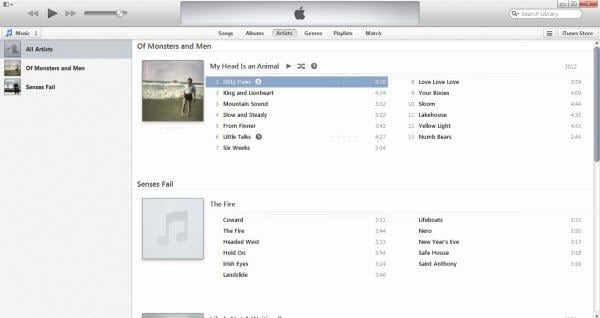
चरण 2 इच्छित भाग अपने रिंगटोन के रूप में उपयोग करने के लिए सेट करें
जब आप पर क्लिक करें 'जाओ ' जानकारी 'विकल्प' टैब पर जाएँ, यहाँ आप किस समय पर आप प्रारंभ और अंत में गीत, जो भी गाना आप अपना रिंग टोन के रूप में मिल जाएगा का हिस्सा है करने के लिए चाहते हैं चुन सकते हैं। 'ठीक' क्लिक करें।
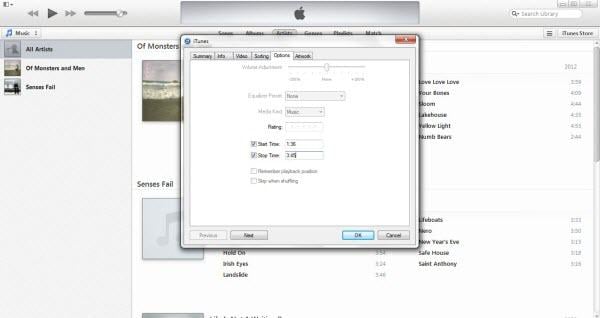
चरण 3 कोई डुप्लिकेट फ़ाइल बनाना
तुम फिर से चुने हुए गीत राइट-क्लिक करके ऐसा कर सकते हैं और यदि आप एक Windows कंप्यूटर का उपयोग कर रहे हैं यदि आप एक मैक का उपयोग कर रहे हैं 'एसीसी संस्करण बनाएँ' क्लिक करें, 'एप्पल दोषरहित ऑडियो फ़ाइल बनाएँ' क्लिक करें। तुम तो एक गीत की एक प्रतिलिपि होगा, लेकिन आप निर्धारित लंबाई के अनुसार फसली है।
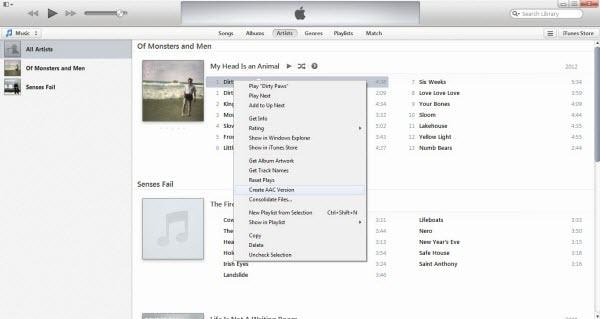
चरण 4 गीत में फ़ाइल फ़ोल्डर खोलें
दोहराया गया गीत दायाँ क्लिक करें और यदि आप किसी Windows कंप्यूटर का उपयोग कर रहे हैं 'Windows Explorer में दिखाएँ' क्लिक करें और यदि आप एक मैक प्रयोक्ता हैं, 'खोजक में दिखाएँ' क्लिक करें।
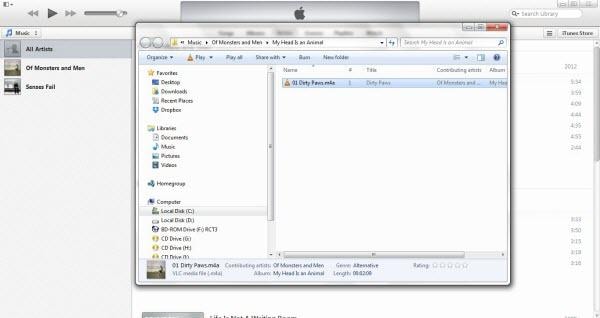
5 कदम फ़ाइल का एक्सटेंशन का नाम बदलें
.M4a से .m4r करने के लिए फ़ाइल एक्सटेंशन का नाम बदलें, क्योंकि अगर आप इसकी एक्सटेंशन नाम बदल नहीं है .m4r करने के लिए, इसे अपने iPhone में एक रिंगटोन के रूप में खेलने के लिए नहीं जा रहा है यह एक महत्वपूर्ण हिस्सा है।
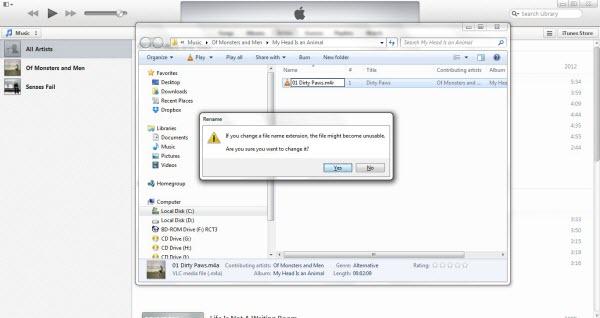
चरण 6 डुप्लिकेट फ़ाइल आपके द्वारा किए गए हटाएँ
सही गीत आप iTunes पुस्तकालय से बना और 'हटाएँ' क्लिक करें क्लिक करें, यह पूछेंगे यदि आप चयनित गीत को रीसायकल बिन में ले जाएँ या यह आइट्यून्स मीडिया फ़ोल्डर में, रखने के लिए चाहते हैं आप 'पर फ़ाइल रखें' क्लिक करें।
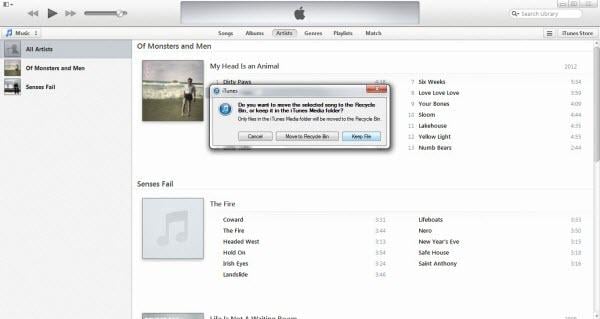
7 कदम रिंगटोन iTunes टोन पुस्तकालय करने के लिए ले जाएँ
आप Windows Explorer रिंगटोन कहाँ सहेजी गई थी करने के लिए जा रहा द्वारा यह कर सकते हैं और डबल क्लिक करें। यह तब स्वचालित रूप से iTunes टोन पुस्तकालय करने के लिए स्थानांतरण होगा।
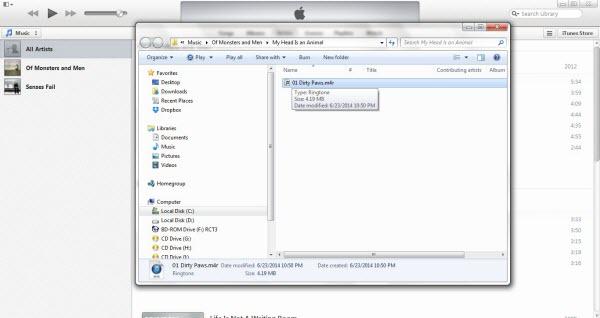
8 कदम अपने iPhone के हस्तांतरण गीत
अब यह करने के लिए, आप की जरूरत करने के लिए iTunes अपने iPhone कनेक्ट के लिए, अपने iPhone चयन से 'स्वर' टैब चुनें। IPhone चयन, नीचे "सिंक पर सभी टन" पर क्लिक करें और समाप्त करने के लिए सिंक्रनाइज़ किए जा रहे के लिए प्रतीक्षा करें। जब किया, तुम नई रिंगटोन आप बनाया अपने iPhone पर ऐसा करके पा सकते हैं: सेटिंग्स > ध्वनि > रिंगटोन्स और ब्राउज़ एक तुम अभी बनाया।
इन सरल तरीकों के साथ अब आप अपने पसंदीदा गाने के लिए अपनी उबाऊ रिंगटोन बदल सकते हैं। इन विधियों का पालन करने के लिए आसान कर रहे हैं, और सभी के अधिकांश, वे मुक्त कर रहे हैं। तो उन्हें अब कोशिश करो!


